笔记本识别不到有线耳机 电脑耳机插入无法识别怎么办
更新时间:2024-05-18 17:06:53作者:jiang
当我们使用笔记本电脑时,有时会遇到笔记本无法识别有线耳机的情况,尤其是当我们插入电脑耳机后,却发现无法正常使用,这时该如何解决呢?笔记本电脑无法识别有线耳机可能是由于驱动程序问题、硬件故障或者连接不良引起的。针对这种情况,我们可以尝试重新安装驱动程序、检查耳机接口是否损坏或者更换耳机线等方式来解决问题。希望以上方法能帮助大家解决笔记本无法识别有线耳机的困扰。
具体方法:
1.笔记本识别不到有线耳机
2.1、在桌面上右击“我的电脑”,在出现的第二列表中找到“管理”选项。
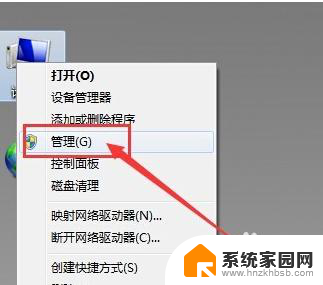
3.2、计入计算机管理窗口后首先找到“设备管理器”按钮并点击,然后在右侧找到“声音、音频和游戏控制器”选项。确认声卡驱动没有问题,返回桌面。
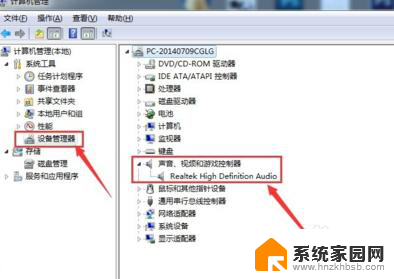
4.3、将耳机插入耳机孔,打开“控制面板”窗口,找到“Realtek高清晰音频管理器”选项并点击。
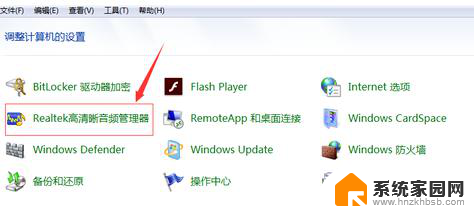
5.4、在Realtek高清晰音频管理器窗口,找到右上角“小文件夹”图标并点击。
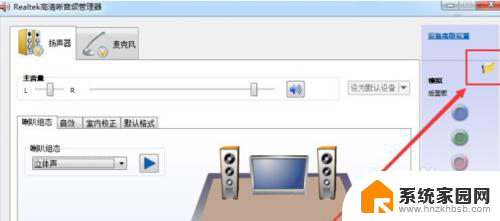
6.5、在插孔设置窗口中,找到“AC97前面板”选项并点击前面按钮。点击完成后选择下方“确定”选项。
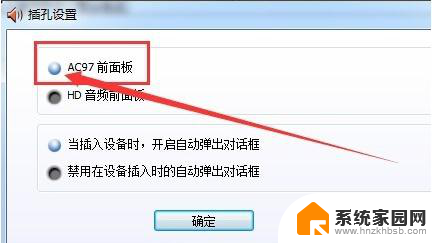
7.6、回到Realtek高清晰音频管理器窗口,看到右侧“前面板”中的绿色灯亮了。再次将耳机插入就可以使用了。
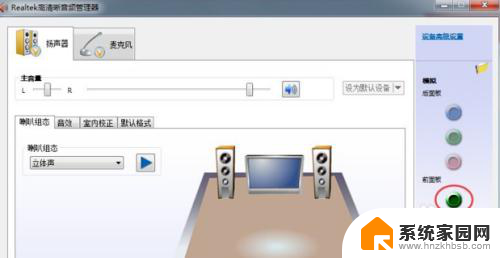
以上是笔记本无法识别有线耳机的解决方法,如果遇到这种情况,你可以按照以上步骤进行解决,非常简单快速,一步到位。
- 上一篇: 笔记本内存条如何查看频率 内存条频率怎么看
- 下一篇: 微信语音发送声音怎么关闭 微信如何发送语音消息
笔记本识别不到有线耳机 电脑耳机插入无法识别怎么办相关教程
- 电脑插耳机没有识别 电脑插入耳机无声怎么办
- 耳机怎么用不了 Windows 10耳机插入无法识别的解决方案
- u盘识别不了怎么解决 U盘插入电脑无法识别怎么办
- 联想笔记本接网线怎么设置 联想笔记本插网线无法识别
- 戴尔笔记本找不到指纹识别器 Windows系统找不到指纹识别器
- 硬盘插电脑上显示无法识别 移动硬盘无法识别怎么办
- 手机识别不出来u盘怎么办 安卓手机无法识别OTG设备
- 电脑怎么识别不了u盘 电脑无法识别U盘怎么办
- 联想电脑声音特别小 联想笔记本电脑耳机插入没有声音
- 电脑不识别光盘 电脑光盘无法识别怎么办
- 电脑微信怎么在手机上退出登录 手机怎么退出电脑上的微信登录
- 打开检查作业 如何使用微信小程序检查作业
- 电脑突然要求激活windows 如何解决电脑激活Windows问题
- 电脑输入密码提示错误 电脑密码输入正确却提示密码错误
- 电脑哪个键关机 电脑关机的简便方法是什么
- miwifi无法连接internet 小米路由器无法访问网络怎么设置
电脑教程推荐